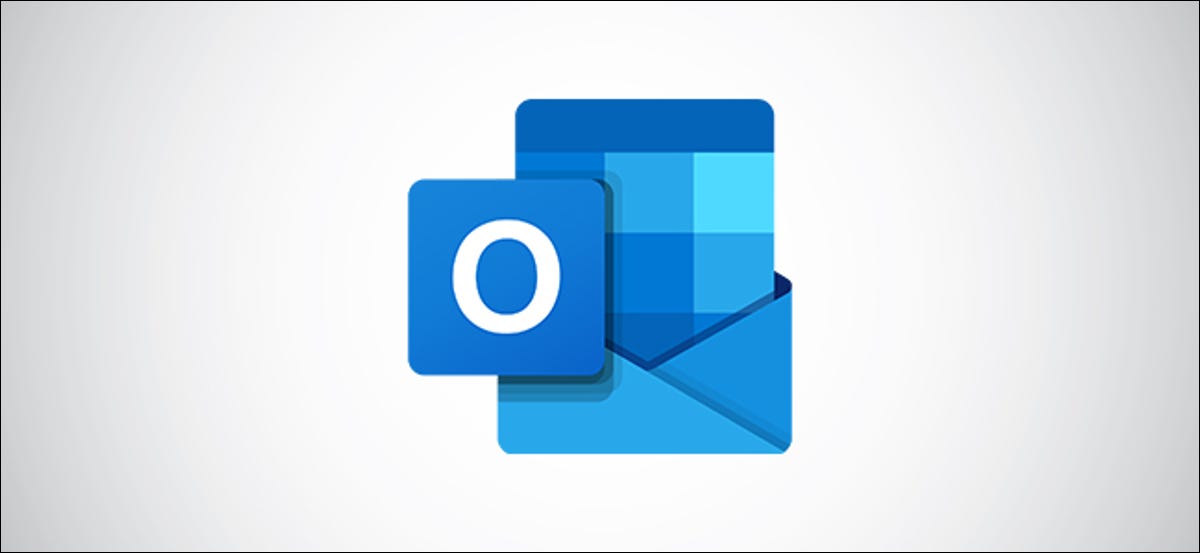
O Microsoft Outlook Online tem um botão dedicado para adicionar uma conta do Gmail ao seu cliente de e-mail online. A seguir, mostramos como transferir seus e-mails do Gmail para o Outlook em apenas alguns cliques.
Mostramos como adicionar outras contas de e-mail no Outlook Online, mas esse procedimento envolvia páginas de configuração que queriam saber coisas como números de porta e nomes de servidores pop ou imap.. De qualquer forma, perspectiva preencheria regularmente essa informação para você se você pudesse, mas ainda um pouco intimidante.
Em um esforço para simplificar o procedimento e como prova de que há mais 1.5 um bilhão de contas gmail, A Microsoft adicionou um botão dedicado “Adicionar conta do Gmail” para o Outlook Online. É assim que funciona.
Depois de abrir o Site de desktop do Microsoft Outlook, clique no novo ícone da conta de e-mail. Desde ali, escolher opção do Gmail.
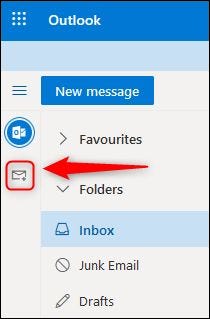
Uma nova guia será aberta com a tela de login do Gmail. Digite seu endereço de e-mail do Google e clique “Próximo”.
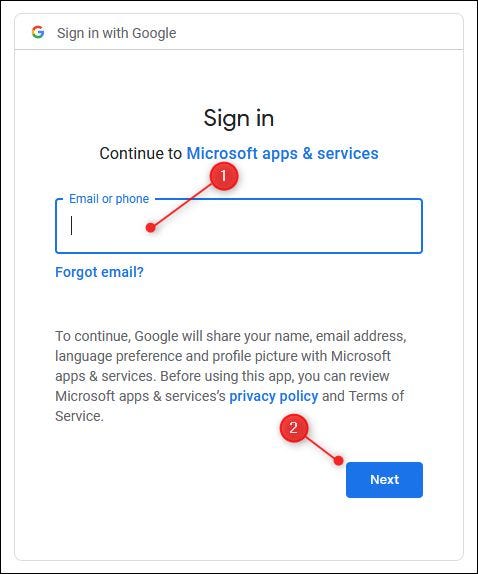
Digite sua senha para essa conta do Gmail e clique no “Próximo” novamente.
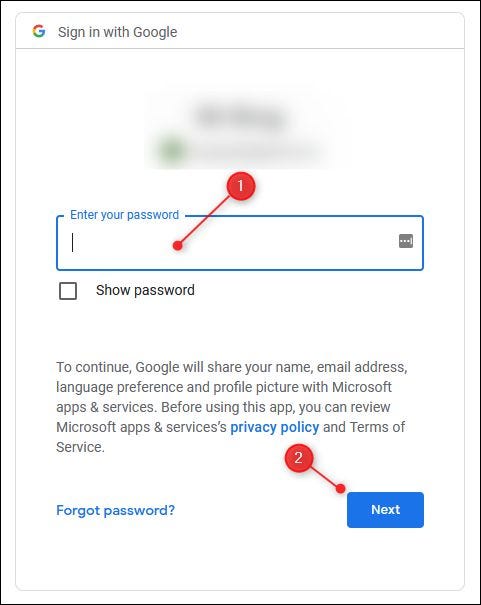
Leia a explicação do que está lhe dando acesso à Microsoft e (assumindo que você concorda com a explicação) Clique em “Deixar”.
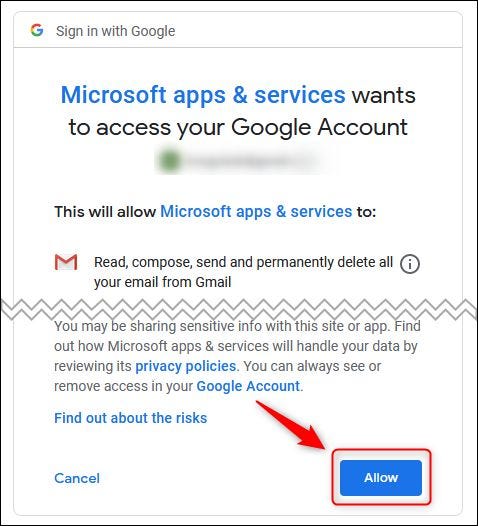
O Outlook Online agora abrirá e mostrará seus e-mails enviados para sua conta do Gmail. Você pode alternar entre suas contas do Outlook e do Gmail usando os botões na barra lateral.
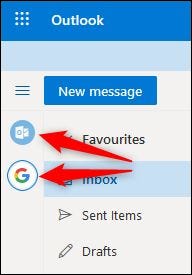
RELACIONADO: Use o recurso de varredura integrado do Outlook Online para excluir e-mails de spam
setTimeout(função(){
!função(f,b,e,v,n,t,s)
{E se(f.fbq)Retorna;n = f.fbq = função(){n.callMethod?
n.callMethod.apply(n,argumentos):n.queue.push(argumentos)};
E se(!f._fbq)f._fbq = n;n.push = n;n.loaded =!0;n.version = ’2.0′;
n.queue =[];t = b.createElement(e);t.async =!0;
t.src = v;s = b.getElementsByTagName(e)[0];
s.parentNode.insertBefore(t,s) } (window, documento,'roteiro',
‘Https://connect.facebook.net/en_US/fbevents.js ’);
fbq('iniciar', ‘335401813750447’);
fbq('acompanhar', ‘PageView’);
},3000);






